

Hier erfahren Sie zwei Methoden, YouTube-Musik auch ohne Premium-Abonnement im Hintergrund abzuspielen.
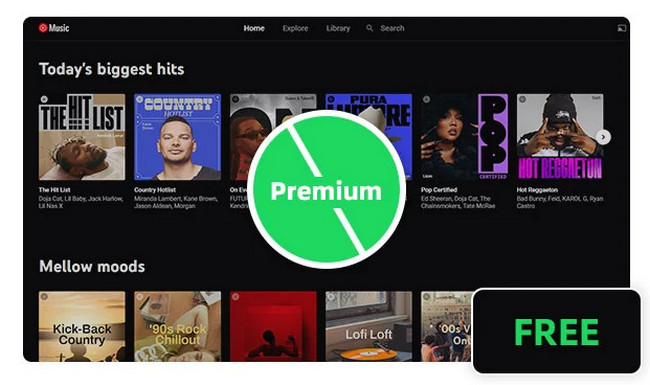
YouTube Music ist eine großartige App zum Anhören Ihrer Lieblingsmusik. Wenn Sie jedoch kein YouTube Premium- oder YouTube Music Premium-Abonnent sind, haben Sie Pech beim Abspielen der Musik im Hintergrund. Die Wiedergabe Ihrer YouTube-Musik stoppt, wenn Sie zu einer anderen App wechseln oder den Bildschirm ausschalten. Dies wäre frustrierend, wenn Sie andere tägliche Aufgaben erledigen und trotzdem Musik hören möchten.
Glücklicherweise gibt es jedoch einige Lösungen: Fügen Sie den YouTube Music-Webplayer zum Desktop Ihres Telefons hinzu oder laden Sie YouTube-Musik als lokale Audiodatei herunter und spielen Sie sie im Hintergrund auf einem beliebigen Musikplayer ab, der das Streamen von Musik unterstützt. Lesen Sie weiter und wählen Sie diejenige aus, die am besten zu Ihnen passt.
Für diejenigen, die kein kostenpflichtiges YouTube Music-Mitglied sind, aber beim Minimieren der YouTube Music-App oder beim Wechseln zu einer anderen App YouTube-Musik weiterhin abspielen möchten, sind die folgende schnelle Methode einen Versuch wert:
Schritt 1 Gehen Sie zu Ihren Telefoneinstellungen, navigieren Sie dann zu „Apps“ und wählen Sie die App „YouTube Music“.
Schritt 2 Wählen Sie unter „Standardmäßig öffnen“ die Option „Unterstützte Links öffnen“ aus.
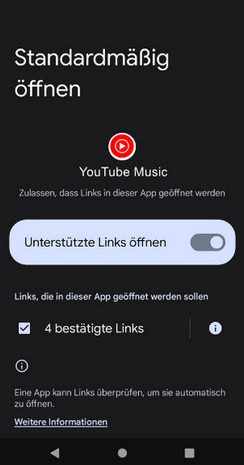
Schritt 3 Gehen Sie dann im Google-Chrome-Browser zu music.youtube.com und melden Sie sich bei Ihrem YouTube Music Free-Konto an.
Schritt 4 Starten Sie die Wiedergabe eines YouTube Music-Songs, klicken Sie oben rechts auf das Dreipunktsymbol und wählen Sie dann „Desktopwebsite“.
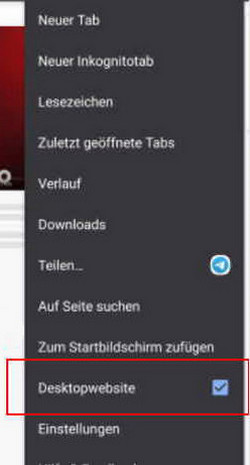
Jetzt können Sie zum Startbildschirm zurückkehren und andere Apps öffnen. Sie werden feststellen, dass Ihre YouTube Music-Songs weiterhin abgespielt werden.
Die obige genannte Lösung ist praktisch, Sie müssen jedoch beim Hören eine Verbindung zu einem stabilen Internet herstellen. Wer keine Mobilfunkdaten verlieren möchte, kann mit einem Musik-Downloader YouTube Music-Songs herunterladen und diese dann offline im Hintergrund abspielen.
Das zusätzlich erforderliche Tool ist NoteBurner YouTube Music Converter, das für alle Nutzer von YouTube Music Premium und YouTube Music Free entwickelt wurde. Mit NoteBurner können Sie YouTube-Musiktitel in die Formate MP3, AAC, FLAC, WAV, AIFF oder ALAC herunterladen. Außerdem müssen Sie sich keine Sorgen um die Musikdaten machen, da NoteBurner die Originaltonqualität und ID3-Tags für Ihre konvertierten Titel beibehält.
Auf diese Weise können Sie YouTube Music-Songs offline im Hintergrund auf Android, iPhone, iPad oder einem anderen Gerät abspielen und müssen kein zahlender Kunde bei YouTube werden. Sie müssen lediglich NoteBurner verwenden, um YouTube-Musiktitel auf den Computer herunterzuladen, sie dann auf Ihre Geräte zu übertragen und die Wiedergabe zu starten!
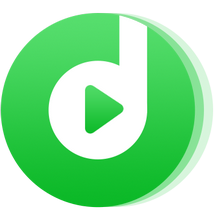
Im nächsten Teil zeigen wir Ihnen die Schritte zum Download der YouTube-Musik. Dann können Sie YouTube Music auch bei ausgeschaltetem Display anhören.
Öffnen Sie NoteBurner YouTube Music Converter. Melden Sie sich dann im daraufhin angezeigten YouTube Music Webplayer-Fenster bei Ihrem YouTube Music Free-Konto an.
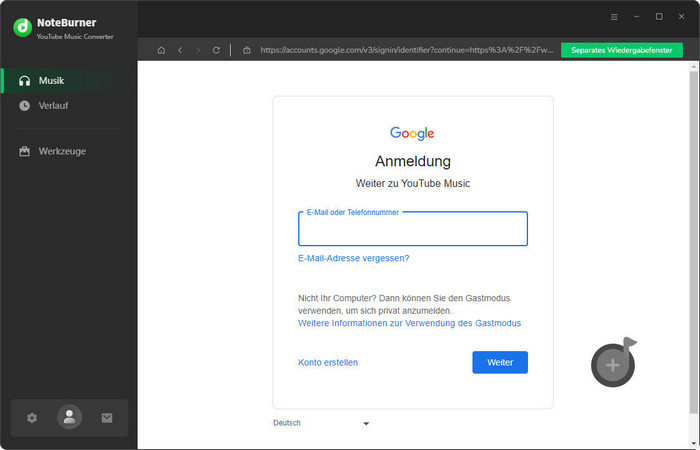
Hinweis: NoteBurner muss mit einem YouTube Music-Konto funktionieren, aber es wird niemals andere Informationen von Ihrem Konto außer den Songs übernehmen.
Sie können das NoteBurner-Einstellungsfenster öffnen, indem Sie unten links auf die Schaltfläche „Einstellungen“ klicken. Dort können Sie Ausgabeformat, Bitrate, Abtastrate, Ausgabepfad usw. auswählen. Passen Sie die gewünschten Einstellungen an und schließen Sie das Fenster, um die Änderungen zu übernehmen.
Hinweis: Bei Bedarf können Sie die Option „Liedtext speichern (sofern verfügbar)“ aktivieren.
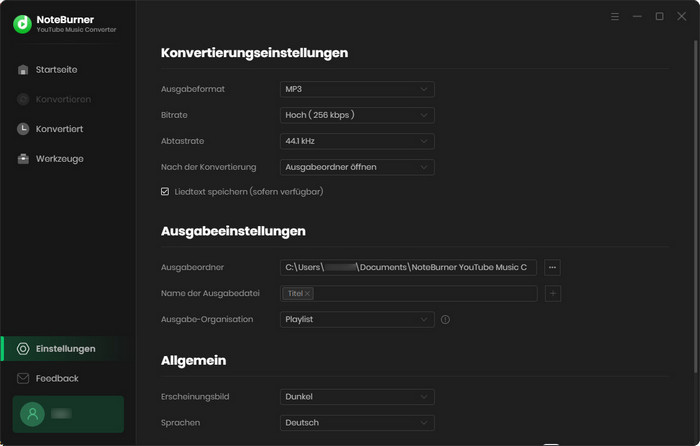
Öffnen Sie einfach eine YouTube Music-Playlist, ein Album oder einen Künstler und klicken Sie dann unten rechts auf das grüne Hinzufügen-Symbol.
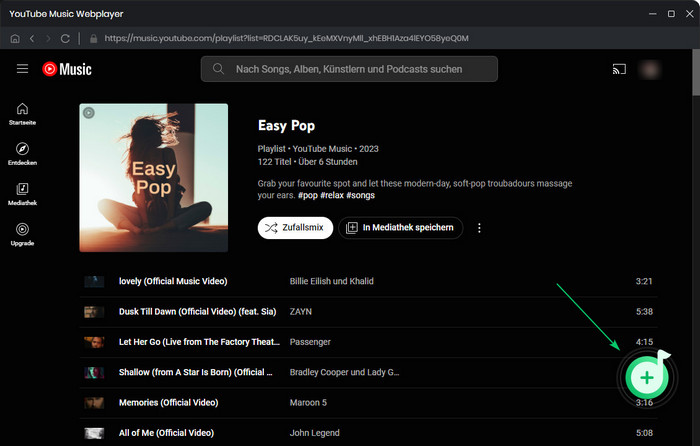
In einem Popup-Fenster werden alle YouTube Music-Songs in der Liste angezeigt. Wählen Sie die Titel aus, die Sie herunterladen möchten, und klicken Sie auf „Hinzufügen“.
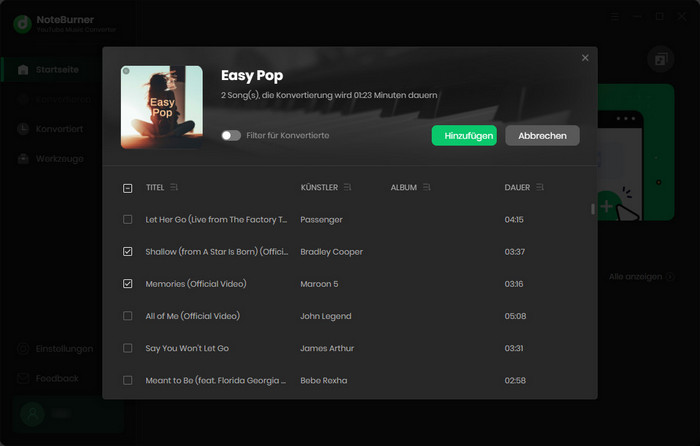
Mit der Schaltfläche „Mehr hinzufügen“ können Sie mehrere Playlists, Alben oder Künstler gleichzeitig zur Konvertierung hinzufügen.
Um Musikvideos herunterzuladen, aktivieren Sie einfach die Option „Auch das Musikvideo herunterladen (sofern verfügbar)“.
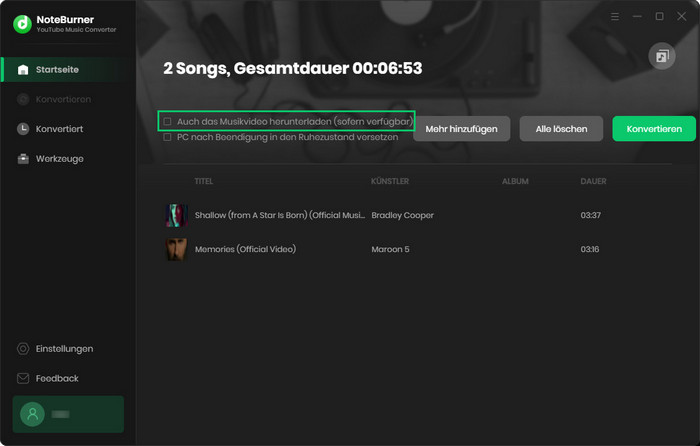
Klicken Sie auf „Konvertieren“, um den Downloadvorgang zu starten.
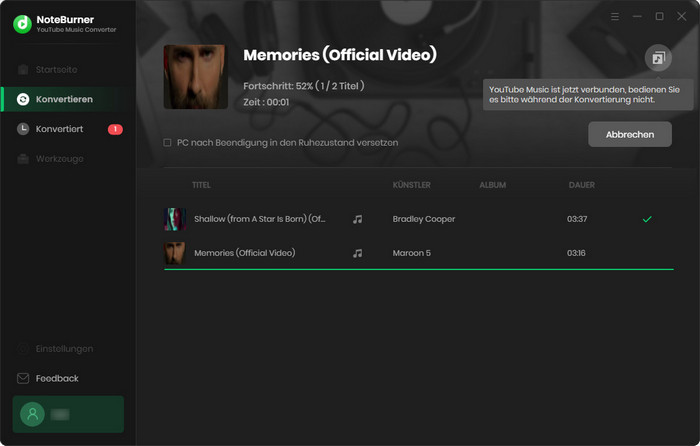
Nach der Konvertierung wird auch der Ausgabeordner gestartet. Sie können auch zum Fenster „Konvertiert“ gehen, um die YouTube Music-Downloads zu checken.
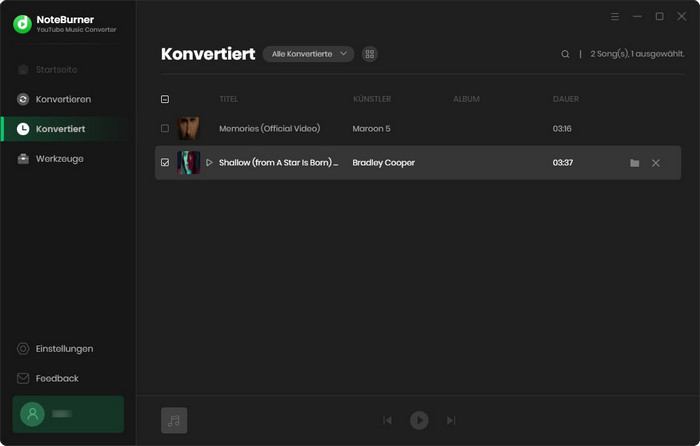
Schließen Sie Ihr Android-Gerät, iPhone, iPad oder ein anderes Gerät an den Computer an und kopieren Sie dann die heruntergeladenen YouTube-Musikdateien auf Ihr Gerät. Importieren Sie anschließend diese heruntergeladenen YouTube Music-Songs in den nativen Musikplayer Ihres Geräts und beginnen Sie mit dem Genießen.
Die Benutzeroberfläche von NoteBurner kann sich aufgrund von Upgrades ändern. Besuchen Sie das neueste Tutorial des Programms >>
A: Nein, mit der kostenlosen Version von YouTube Music ist das Abspielen von Musik im Hintergrund nicht möglich.
A: Folgende Methoden stehen zur Verfügung:
1. Mit einem YouTube Premium- / YouTube Music Premium-Abo können Nutzer Musik auf YouTube Music im Hintergrund abspielen, auch wenn die App geschlossen ist oder das Handy gesperrt ist. Das bedeutet, dass man weiterhin Musik hören kann, während man andere Apps benutzt oder das Handy für andere Dinge verwendet. Premium-Plan bietet auch werbefreies Musik- und Video-Streaming sowie den Download von Inhalten zur Offline-Wiedergabe. Es ist also eine praktische Option für Nutzer, die gerne Musik hören, während sie ihr Handy für andere Aktivitäten nutzen möchten.
2. Verwenden Sie die beiden in diesem Artikel vorgestellten Methoden. Erstellen Sie eine YouTube Music-Desktopwebsite oder verwenden Sie das spezielle Tool wie NoteBurner YouTube Music Converter, um Musik im normalen Format herunterzuladen und sie im Hintergrund auf Ihrem Gerät offline abzuspielen.
A: Ja. Eine Möglichkeit ist die Verwendung von Websites oder Apps, die speziell für diesen Zweck entwickelt wurden. Ein Beispiel dafür ist „Stream: Music Player“. Eine andere Möglichkeit ist die Verwendung von Browsererweiterungen wie „Streamus“ oder „Audio Only YouTube“. Sie ermöglichen Ihnen, YouTube-Videos nur als Audio abzuspielen. Diese Optionen können eine gute Alternative sein, um YouTube-Musik im Hintergrund zu genießen, ohne dafür zu bezahlen.
YouTube Music ist eine kostenlose App für iOS und Android. Nur als kostenpflichtiger Abonnent (YouTube Music Premium oder YouTube Premium-Mitglied) können Sie Musik im Hintergrund abspielen.
Aber auf dieser Seite haben wir zwei Lösungen aufgelistet, um YouTube-Musik bei ausgeschaltetem Bildschirm oder im Hintergrund anzuhören. Es wird empfohlen, NoteBurner YouTube Music Converter auszuprobieren. Nachdem Sie YouTube Music-Songs heruntergeladen haben, können Sie sie auch ohne Premium offline auf jedem Gerät im Hintergrund abspielen.
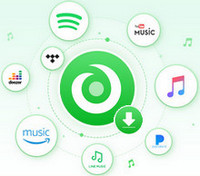
Ein All-in-One-Tool, mit dem Sie Songs/Alben/Playlists von mehreren Streaming-Musikplattformen herunterladen können, darunter Spotify, Amazon Music, Apple Music, Tidal, YouTube Music, Deezer, Pandora Music und Line Music. Heruntergeladene Songs können ohne Einschränkungen offline auf jedem Gerät abgespielt werden. Mehr erfahren >>
Hinweis: Mit der kostenlosen Testversion von NoteBurner YouTube Music Converter können Sie jedoch nur 3 Songs gleichzeitig konvertieren. Jeder Song kann nur 1 Minute lang konvertiert werden. Sie können eine Lizenz zum Freischalten der Vollversion erwerben.
 Was kommt als nächstes? Laden Sie YouTube Music Converter jetzt herunter!
Was kommt als nächstes? Laden Sie YouTube Music Converter jetzt herunter!
Lieder von YouTube Music mit 10-facher Geschwindigkeit ohne Qualitätsverlust herunterladen.

Deezer-Musik als MP3, AAC, WAV, FLAC, AIFF und ALAC mit Originalqualität herunterladen.

Songs, Playlist oder Podcasts von Spotify in MP3, AAC, WAV, FLAC, AIFF und ALAC konvertieren.

Tidal-Musik mit bis zu 5x Geschwindigkeit in MP3-, AAC-, WAV-, AIFF-, FLAC- oder ALAC umwandeln.

Songs von Amazon Music ohne Qualitätsverlust in HD-Klangqualität aufnehmen.

Apple Music, iTunes M4P Music oder Audiobook in MP3, AAC, WAV, FLAC, AIFF und ALAC konvertieren.
AA/AAX-Hörbücher in M4A/M4B/MP3 konvertieren. Kapitel und ID3-Tags behalten.